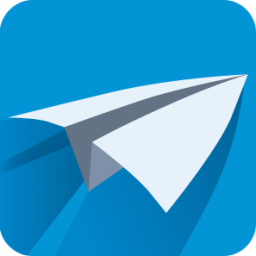
3D One Plus(又称为3D One进阶版)
v2.0 正式版- 软件大小:478 MB
- 更新日期:2019-03-27 13:38
- 软件语言:简体中文
- 软件类别:3D/CAD软件
- 软件授权:免费版
- 软件官网:待审核
- 适用平台:WinXP, Win7, Win8, Win10, WinAll
- 软件厂商:

软件介绍 人气软件 下载地址
3D One Plus是一款功能强大的3D模型设计软件,该软件的全称也叫做3D One进阶版,该软件的使用范围比较广泛,可以在各中小学以及大学或职校使用,还可以在各种创意设计公司企业使用, 该软件的三视图功能让用户体验3D与2D间的跨越操作,它的的设计精度要求比较高,设计出的成品十分的精致完美;该软件为用户提供了需对的图形绘制工具,如,直线、圆弧、圆球、矩形以及其他,课改软件的测量工具还可以帮助用户测量设计模型的长度、高度、宽度以及体积等,该软件能够之处用户将3D图转换为工程图,如果你创意设计这方面的爱好或者从事这方面的工作,欢迎来下载本软件进行体验。
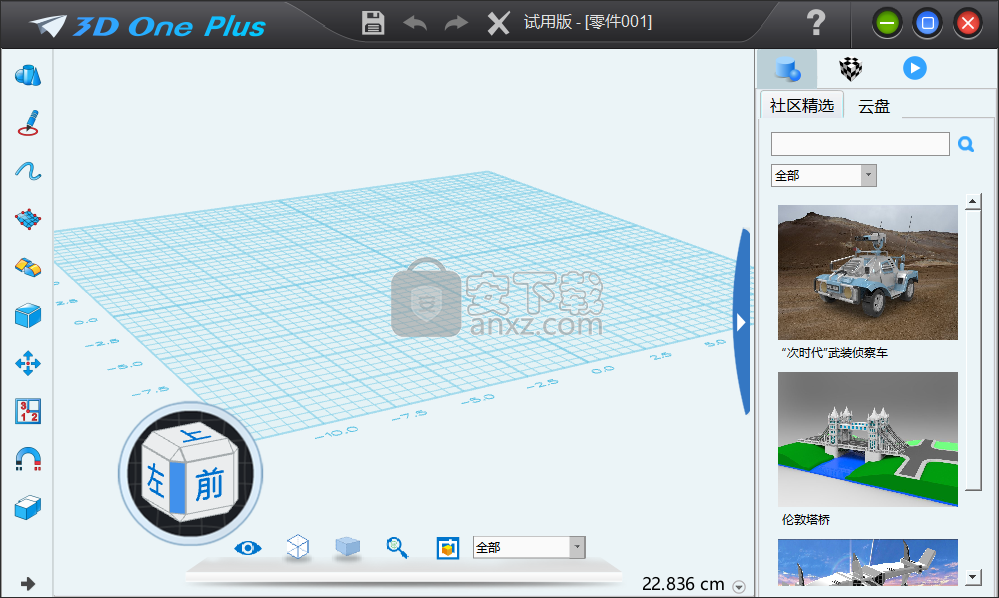
软件功能
多线段功能:
指定点创建3D连续线段。这些直线将以点到点的方式连接起来,构成一个单独的实体。
它们可以像其他线框曲线一样,用于支持3D特征的创建和修改。
贴图功能:
为用户提供了海量的贴图,如虎纹、斑马纹、豹纹、大理石、毛玻璃以及布纹等
还支持用户导入图片,将其设置为贴图
材质渲染功能:
帮助用户改变实体的颜色和材质,只需用户选择一种材质和颜色,再调整期透明度参数即可
面视图功能:
可以在工作区选择立方体线框的某个面、移动鼠标,对工作区的模型进行剖切材质
组合编辑功能:
支持用户将不同的实体进行组合,会得到一个崭新的实体立体图或者平面图
软件特色
为用户提供了海量的图形绘制工具
该软件的使用行业十分的广泛,可以在学校教育、企业创造以及创想工作室等行业使用
该软件的操作界面十分的清新整洁,不会让使用者感到设计疲劳
为用户提供了海量的贴图图片,也支持用户自己添加图片到贴图库中
该软件还未用户提供了许多的设计场景,如大海、建筑、宇宙以及草坪灯
该软件的三视图展示方式为用户带来全新的设计体验
为设计者提供了合理的比列尺寸的单位,支持用户手动选择
安装方法
1、下载该软件的安装包,将其进行解压操作,打开压缩包,点击其中的3DOnePlusV2.0Chs_x64.exe文件进行软件的安装操作
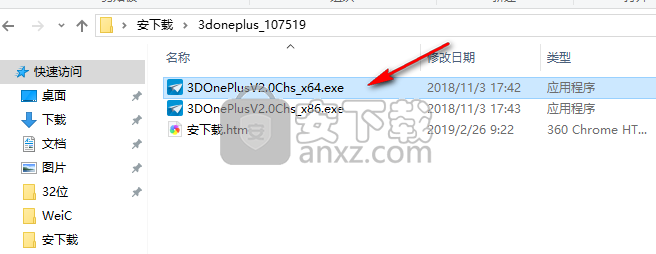
2、在如图所示的窗口中,阅读软件的安装许可协议并同意

3、可以在如图所示的窗口中自定义设置软件的存储路径,也可以使用系统默认设置路径
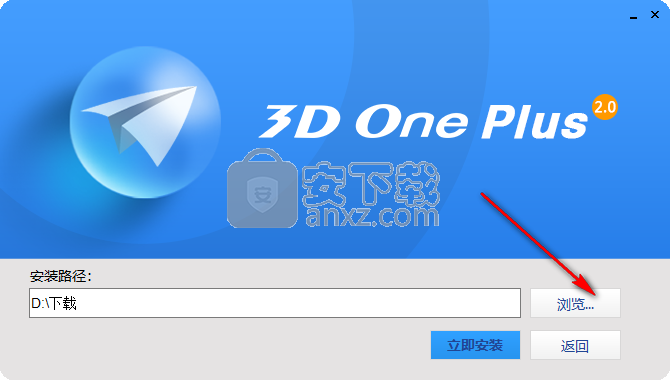
4、在如图所示的软件安装加载窗口中,请勿着急,耐心等待即可

5、当软件的安装操作进行到如图所示的窗口中时,点击“立即体验”退出软件的安装操作程序
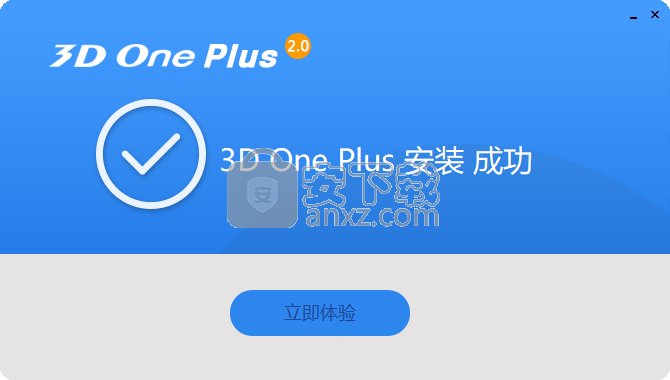
许可证激活
1. 启动3D One Plus,在开启的对话框中,选择“许可管理器”,然后单击“下一步”,如图所示
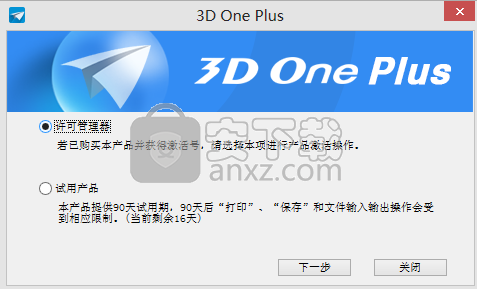
2. 将启动“许可证管理”,如图所示
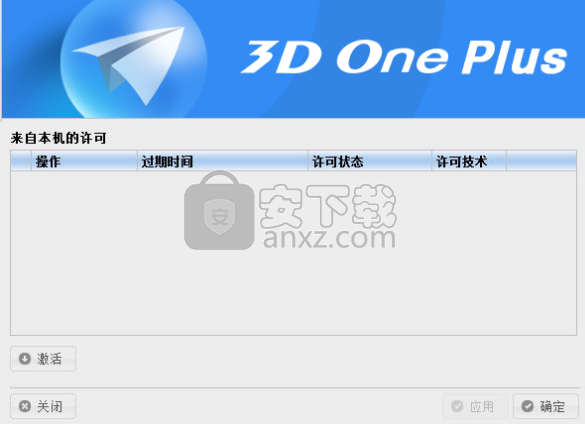
3. 在“许可证管理”首页单击“激活”按钮,跳转到“在线激活页面”
“许可证管理程序”直接通过互联网将激活号发送到“3D One Plus平台许可服务器”验证,来获取单机许可证
如果用户能够访问互联网,通过此方法来激活产品最为快捷方便。
4. 输入“激活号”,点击“校验”按钮,若该激活号首次使用,则需要输入用户信息,否则,会自动填充用户信息,单击“激活”按钮
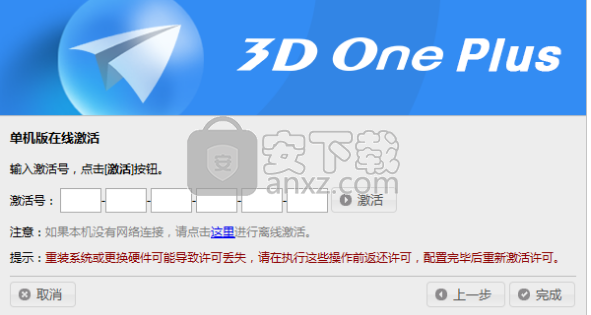
5. 成功激活将提示“激活许可成功!”,如果激活失败,请使用文件方式激活或者联系中望公司的客服中心
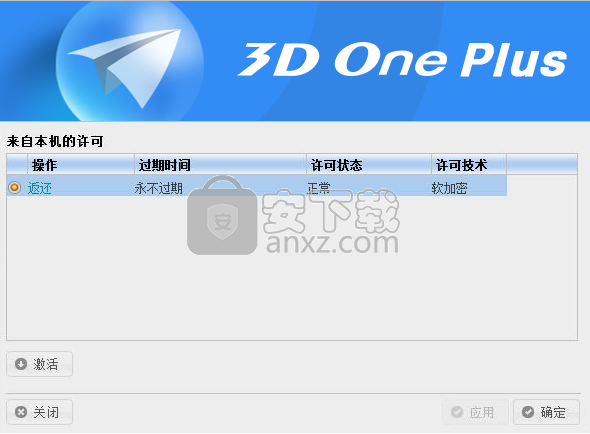
6. 应用许可,有两种情况:
1. 若是通过菜单启动的“许可证管理”程序,点“确定”将提示用户重新启动3D One Plus以应用许可,重启3D One Plus后将应用激活的许可。
2. 若是在启动3D One Plus时直接选择的“许可管理器”>“下一步”,选择“确定”后将直接启动应用了激活的许可的3D One Plus。
使用说明
装配处理

填写名称,选择实体的面或曲线,选择对齐方式以及方向
可选择三个面或曲线进行多方位对齐
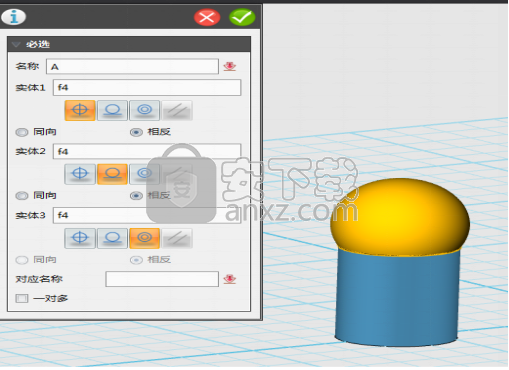
选择另一个组件同样进行处理,名称一样会产生关联,名称若不相同
要产生关联,则需要在对应名称上相互对应
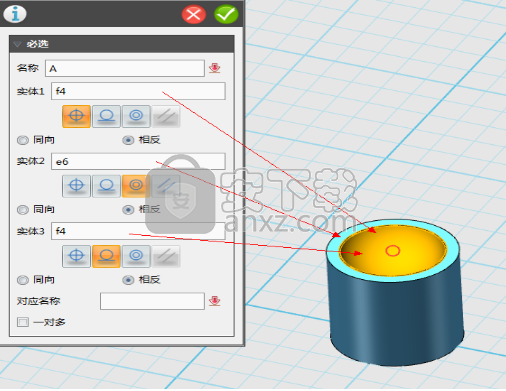
拖动组件是会出现红点即装配成功。当两个组件靠近一定距离时会自动对齐

对齐后的效果图

编辑装配组件
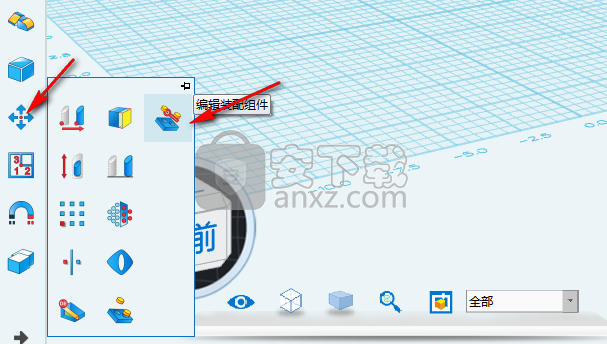
选择组件,会出现已有的处理,点击处理会出该处理的信息,直接修改即可
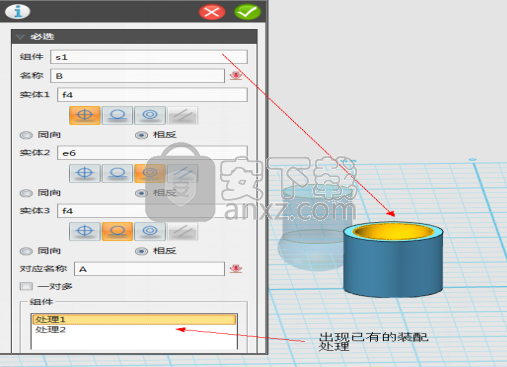
插入基准面

选择几何体的一个面插入基准面,根据需要再调整偏移量、原点、X点、三根轴的角度等参数即可
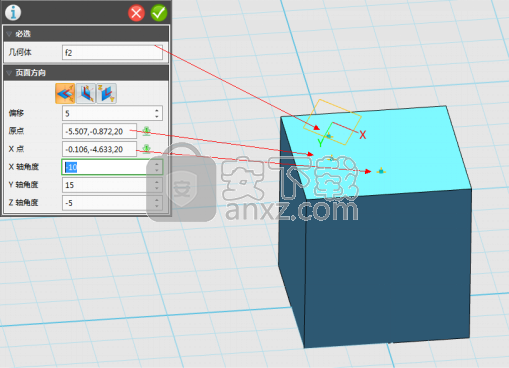
插入基准面后可建立参考面
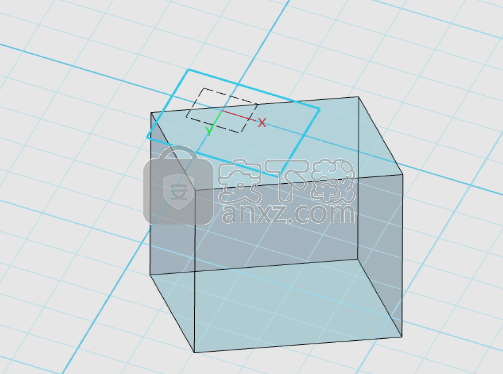
提示:
偏移:对齐到几何面的xy面,则在Z轴上下移动。对齐到xz、yz面同理。
原点:确定基准面的位置。
X点:确定基准面上X轴的朝向方向。
X、Y、Z轴角度:在该轴上旋转的角度
直线的绘制
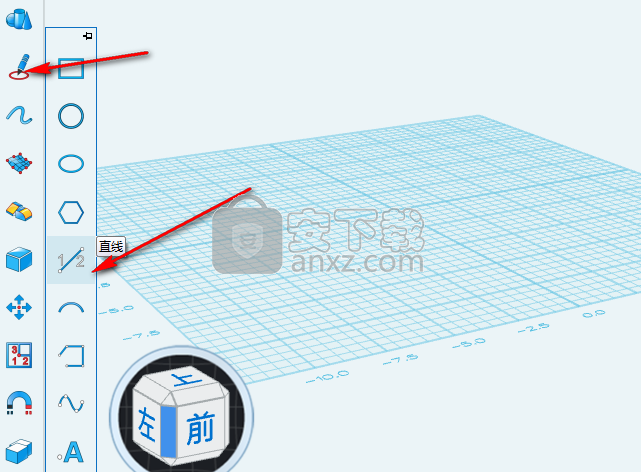
使用直线命令,通过两端点的设定,可以快速通过给定点距离在空间任意位置绘制直线
可通过设定坐标参数,改变直线尺寸,但不可以输入直线长度来改变直线尺寸
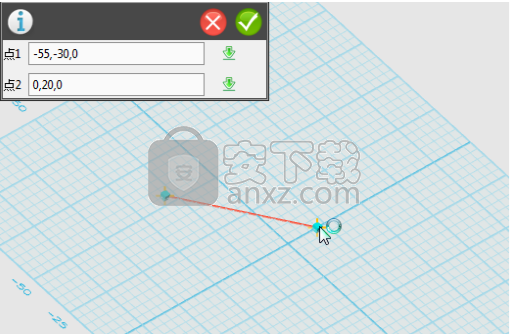
3D圆的绘制
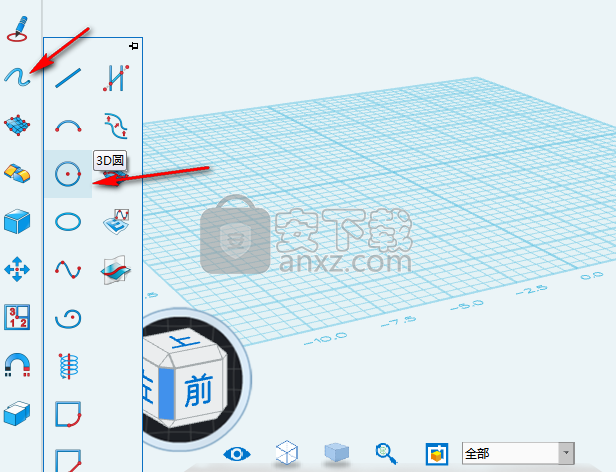
选择3D圆命令,通过圆心、半径或直径设定,可以快速绘制一个给定半径或直径的圆形
可通过设定参数,改变圆的尺寸,可在空间任意位置绘制
确定了圆心与半径即可确定一个圆

倒角的绘制
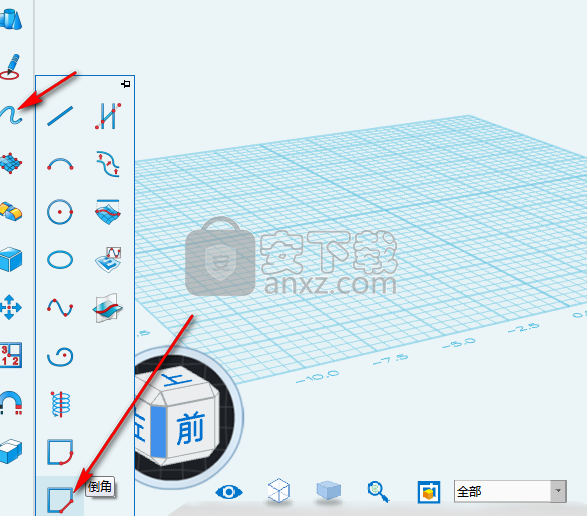
点选草图中两条不同的曲线后在菜单中设置直角边距离,默认45°直角,可通过拖动曲线与斜角
交点来改变斜角角度
选择好要调整的角的相邻的直线,距离控制的是斜角角度
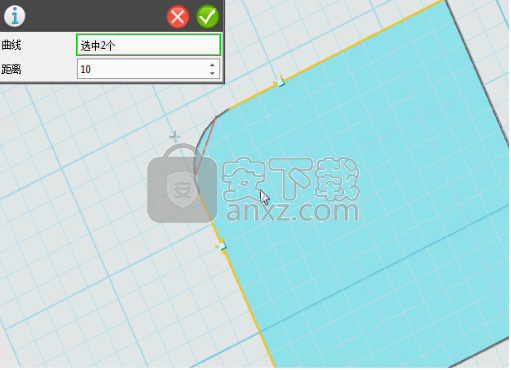
相交曲线的绘制
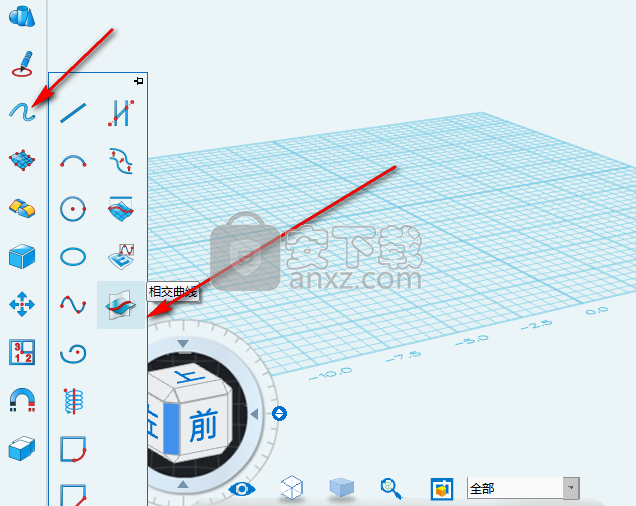
该命令是指利用两个几何对象相交,生成相交曲线
选定相交的几何体,如图所示
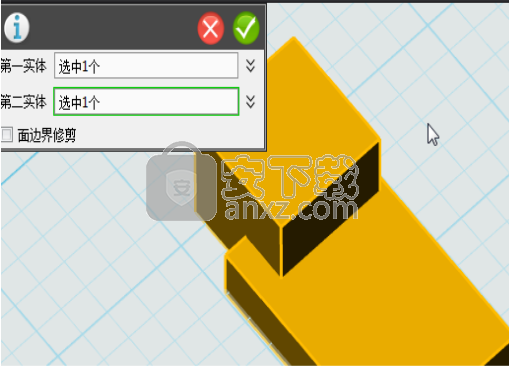
最后的效果图
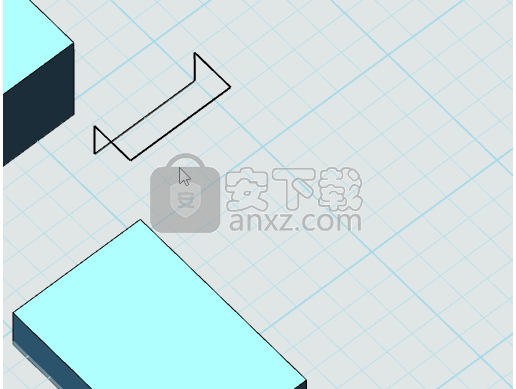
更新说明
1、绘图区灯光调整
2、实体显示效果调整
3、网格线及网格文字的显示颜色、粗细调整
4、绘图区透视效果改进(主要是网格)
5、骰子效果更改
6、实体创建过程的尺寸箭头及输入框样式调整
7、创建实体过程的箭头大小能随视图大小自适应调整
8、坐标轴、旋转轴的颜色、大小、间距调整
9、坐标轴、箭头、尺寸线前置
10、实体不同状态下的颜色(鼠标滑过、选中)
11、工具栏、菜单栏、命令面板背景颜色调整
12、命令面板内容布局、控件、字体调整
13、出现属性框时左侧工具栏一级菜单选中高亮效果
14、左侧工具栏图标间的间隔线需要去掉
15、调整颜色面板内容、增加和分类管理材质库
16、右边栏增加视频和课件专栏
17、提供 3D 场景
18、对齐到网格
19、阴影效果
20、解决网格错乱
人气软件
-

理正勘察CAD 8.5pb2 153.65 MB
/简体中文 -

浩辰CAD 2020(GstarCAD2020) 32/64位 227.88 MB
/简体中文 -

CAXA CAD 2020 885.0 MB
/简体中文 -

天正建筑完整图库 103 MB
/简体中文 -

Bentley Acute3D Viewer 32.0 MB
/英文 -

草图大师2020中文 215.88 MB
/简体中文 -

vray for 3dmax 2018(vray渲染器 3.6) 318.19 MB
/简体中文 -

cnckad 32位/64位 2181 MB
/简体中文 -

Mastercam X9中文 1485 MB
/简体中文 -

BodyPaint 3D R18中文 6861 MB
/简体中文


 lumion11.0中文(建筑渲染软件) 11.0
lumion11.0中文(建筑渲染软件) 11.0  广联达CAD快速看图 6.0.0.93
广联达CAD快速看图 6.0.0.93  Blockbench(3D模型设计) v4.7.4
Blockbench(3D模型设计) v4.7.4  DATAKIT crossmanager 2018.2中文 32位/64位 附破解教程
DATAKIT crossmanager 2018.2中文 32位/64位 附破解教程  DesignCAD 3D Max(3D建模和2D制图软件) v24.0 免费版
DesignCAD 3D Max(3D建模和2D制图软件) v24.0 免费版  simlab composer 7 v7.1.0 附安装程序
simlab composer 7 v7.1.0 附安装程序  houdini13 v13.0.198.21 64 位最新版
houdini13 v13.0.198.21 64 位最新版 















